Cum se configurează un microfon pe Windows 7
Cum să configurați microfonul pe Windows 7
Dacă lăsați setările implicite pentru microfonul de pe un computer care rulează sistemul de operare Windows 7, apelantul va auzi foarte prost. Anterior, site-ul a stabilit deja articol: De ce nu poate funcționa microfonul în Skype. sau de ce nu există nici un sunet în Skype.
Astăzi, vom încerca să dau seama ce să facă pentru a configura microfonul pe Windows 7, pentru că vine la îndemână pentru noi nu numai să comunice la Skype.
În primul rând, verificați dacă microfonul este conectat corect la computer. microfon jack situat pe partea frontală a unității de sistem nu poate fi conectat la placa de bază. Prin urmare, conectați mufa microfonului din spatele unității de sistem, cuibul este de multe ori de culoare roz sau roșu de culoare.
Apoi, să acorde o atenție pentru a conducătorului auto. Du-te "Start" - "Control Panel".
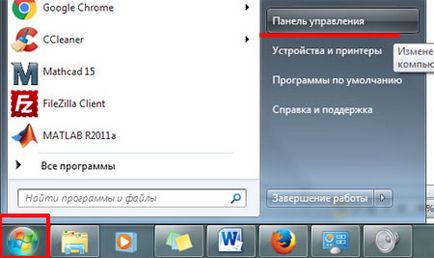
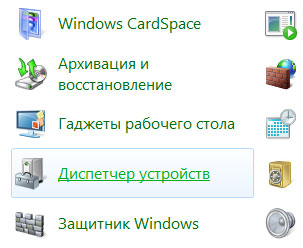
În fereastra Device Manager, extindeți elementul "Sound ... dispozitiv." Apoi, faceți clic pe dispozitivele instalate, faceți clic dreapta și selectați „Properties“.
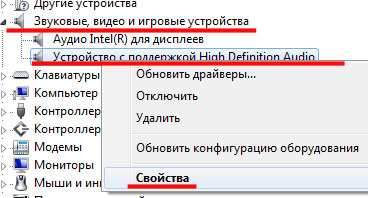
În proprietățile uita în secțiunea „Stare dispozitiv“ a fost scris, „Aparatul funcționează corect“. Dacă există o altă inscripție: driver nu este instalat, sau conducătorul auto nu este selectat, trebuie să reinstalați driverul.
Pentru a face acest lucru, du-te la site-ul oficial al plăcii de bază și descărcați-l de acolo. Dacă aveți un laptop, verificați site-ul producătorului, introduceți modelul de laptop și căutați pentru șofer acolo. De asemenea, găsiți și să instalați driver-ul cu driver Pack Solution freeware.

Acum, rândul său, pentru a regla microfonul utilizând instrumente standard de Windows. Faceți clic dreapta pe pictograma de volum din bara de sistem, și selectați elementul „dispozitive de înregistrare“.
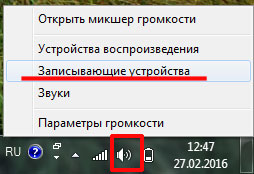
Se deschide fereastra tab-ul „Sound“ „Record“. Aici, selectați microfonul conectat mouse-ul și faceți clic pe „Properties“.
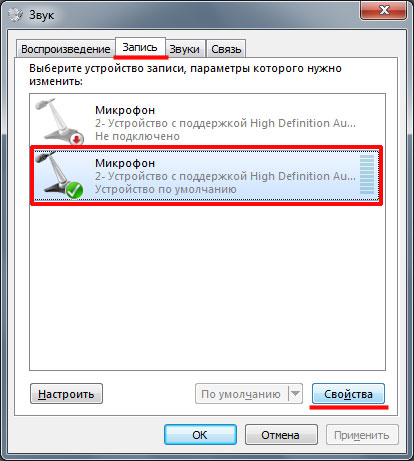
Dacă această fereastră nu puteți vedea microfonul, faceți clic dreapta pe un spațiu gol în caseta și bifeze două elemente: „Arată dispozitive cu handicap“ și „Afișați dispozitivele deconectate.“
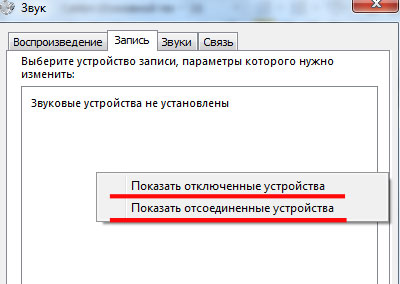
Apoi selectați brațul microfon, în cazul în care se spune „pentru persoane cu handicap.“ click pe butonul din dreapta al mouse-ului și alegeți opțiunea „Enable“.
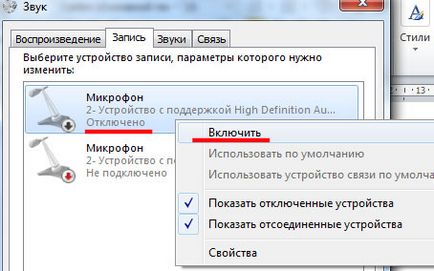
Proprietățile pe tab-ul „General“, puteți schimba numele și pictograma microfon. Secțiunea „Controlor“. Dați clic pe "Properties". puteți vizualiza informații despre driverele instalate. În partea de jos a meniului drop-down selectați „Utilizați acest dispozitiv“.
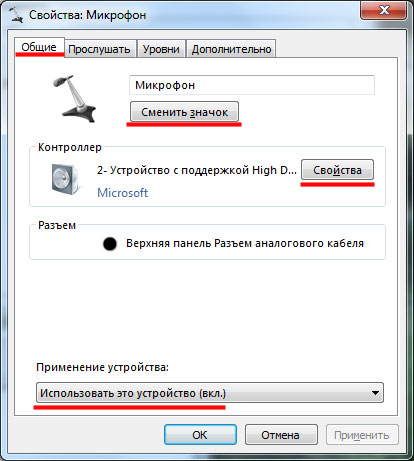
În „Play“, puteți verifica microfonul, a pus o căpușă în „Ascultați acest dispozitiv“ și apăsați „Aplicare“. În același timp, veți auzi vocea din difuzoare. Aici puteți selecta dispozitivul pentru a reda un sunet.
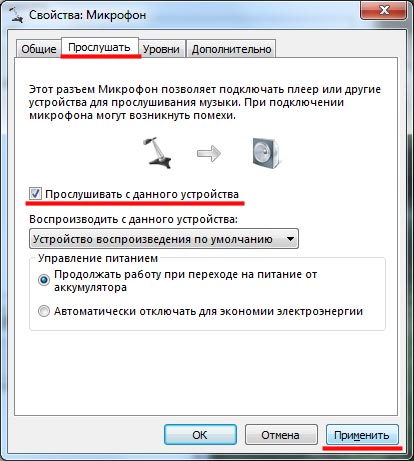
Pe „niveluri“ setați cursorul de volum microfon 100, iar „Boost microfon“ la valoarea de 20.0 dB. În cazul în care câștigul este mai mare decât oferta, acesta va fi foarte zgomotos atunci când se vorbește.
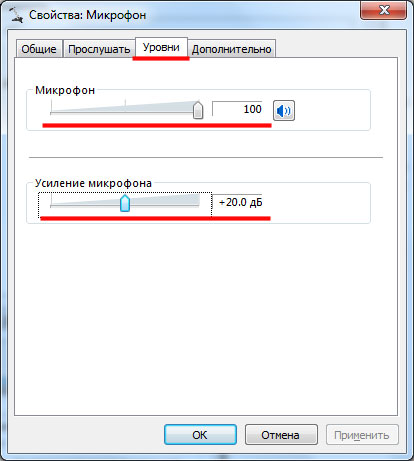
Am o filă „îmbunătățiri“ Nu, dar dacă o faci este prezent - Verificați caseta „de reducere a zgomotului“.
La setările „avansate“ sunt set-lățime, rata de eșantionare și modul de spargere. Dacă nu sunteți sigur ce ai nevoie, este mai bine să-l lăsăm așa cum este sau selectați „implicit“. Înainte de a închide fereastra „Properties“, faceți clic pe „Apply“ și „OK“.
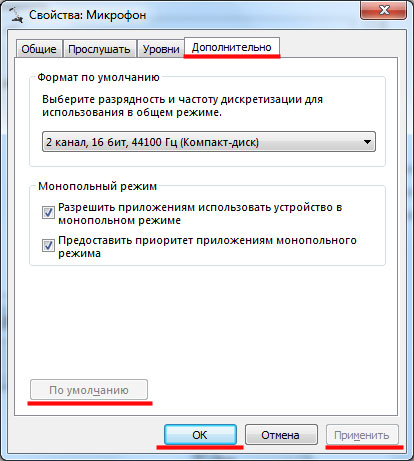
Asta e tot - microfon pe Windows 7, ne-am înființat. Dacă aveți probleme, încercați să vă conectați microfonul la un alt computer și verificați funcționare a dispozitivului.